摘要:本文将详细介绍手机连接光纤WiFi的步骤,包括权威诠释推进方式。通过本文,您将了解如何轻松连接手机至光纤WiFi,享受更快速的网络体验。文章将涵盖从开启手机WiFi功能、搜索并连接光纤WiFi信号,到验证网络连接的整个过程。跟随本文的指导,您将能够顺利完成手机与光纤WiFi的连接。
本文目录导读:
随着科技的飞速发展,光纤网络已成为许多家庭和企业首选的网络接入方式,光纤WiFi具有高速、稳定的特性,能为我们带来极佳的网络体验,如何将手机连接到光纤WiFi呢?下面,我们将详细介绍手机连接光纤WiFi的步骤。
准备工作
1、确保光纤宽带已安装并开通。
2、确认光纤猫(调制解调器)已正确连接到网络,并且正常工作。
3、确保您拥有一个WiFi路由器(如支持WiFi功能的无线路由器或无线网卡),并已将其与光纤猫连接。
4、确保您的手机已开启WiFi功能并处于正常工作状态。
设置光纤WiFi路由器
1、将光纤猫与WiFi路由器连接,使用网线将光纤猫的LAN口与路由器的WAN口连接。
2、登录路由器管理界面,在浏览器地址栏输入路由器的IP地址(通常为192.168.0.1或192.168.1.1),输入用户名和密码进行登录。
3、设置无线网络,在路由器的管理界面中,找到“无线设置”或“WiFi设置”选项,设置无线网络的名称(SSID)和密码。
4、启用DHCP功能,在路由器的管理界面中,找到“DHCP服务器”选项,启用DHCP功能并设置IP地址池范围。
5、保存设置,完成设置后,点击保存或应用,等待路由器重新启动。
手机连接光纤WiFi
1、打开手机WiFi功能,进入手机设置,点击“WiFi”选项,开启WiFi功能。
2、搜索并连接光纤WiFi,在手机WiFi列表中,找到您设置的光纤WiFi名称(SSID),点击连接。
3、输入WiFi密码,在弹出的密码输入框中,输入您设置的WiFi密码,点击“连接”或“加入”。
4、等待连接成功,手机将自动连接到光纤WiFi,等待连接成功后的提示。
常见问题解决
1、无法搜索到WiFi信号,请确保路由器已正确配置并开启无线功能,手机已开启WiFi功能。
2、连接WiFi后无法上网,请检查路由器是否已正确连接到光纤猫,并确保路由器已配置正确的上网参数。
3、WiFi信号不稳定,请检查路由器的放置位置,确保手机与路由器之间无障碍物阻挡。
4、忘记WiFi密码,可以尝试重置路由器,然后重新设置WiFi密码。
注意事项
1、为了网络安全,建议定期更改WiFi密码,避免使用过于简单的密码。
2、尽量避免使用未知来源的公共WiFi网络,以免泄露个人信息或受到网络攻击。
3、在配置路由器和管理无线网络时,建议使用安全的网络环境,避免泄露个人信息或账号密码。
4、在连接光纤WiFi时,请确保手机已安装最新的操作系统和应用程序,以获得最佳的网络体验。
通过以上步骤,您应该已经成功将手机连接到光纤WiFi,在使用过程中,如遇到任何问题,可以参考本文的常见问题解决方案进行排查,如果问题仍未解决,请联系网络服务提供商或手机制造商的客服支持,光纤WiFi能为我们带来更快、更稳定的网络体验,让我们更好地享受网络生活,希望本文能帮助您顺利连接手机到光纤WiFi,祝您使用愉快!
附加信息(可选)
1、光纤宽带与ADSL宽带的区别
光纤宽带利用光纤传输数据,具有速度快、稳定性好、抗干扰能力强等优点;而ADSL宽带通过电话线路传输数据,速度较慢,稳定性稍差。
2、无线路由器选购建议
在选购无线路由器时,建议选择品牌知名度高、性能稳定的产品,根据家庭或办公环境的实际需求选择合适的型号和规格。
3、手机WiFi安全设置建议
为了保障手机WiFi安全,建议开启WPA3加密方式,关闭WPS功能,定期更新手机和路由器的操作系统及安全软件,避免使用未知来源的公共WiFi网络,以防信息泄露或受到网络攻击。
4、光纤猫与路由器的连接方式
光纤猫与路由器的连接方式一般有两种:有线连接和无线桥接,有线连接方式稳定可靠,但布线可能稍显复杂;无线桥接方式布线简单,但可能会影响网络性能,请根据实际需求选择合适的连接方式。
参考文献(可选)
本文参考了以下资料:
1、光纤宽带安装手册
2、无线路由器使用说明书
3、手机WiFi安全设置指南
4、网络技术相关论文和文章
附录(可选)
以下是本文中涉及的一些术语和缩略词的解释:
1、光纤猫:光纤调制解调器,用于将光纤信号转换为电脑或其他设备可识别的信号。
2、WiFi:无线局域网技术,利用无线电波代替传统的网线进行网络连接。
3、DHCP:动态主机配置协议,用于自动分配IP地址等网络参数。
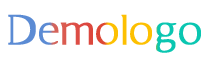

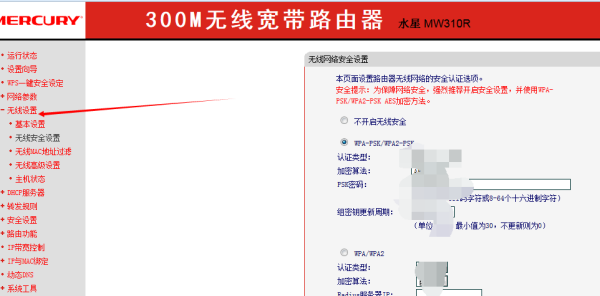

 京公网安备11000000000001号
京公网安备11000000000001号 京ICP备11000001号
京ICP备11000001号
还没有评论,来说两句吧...